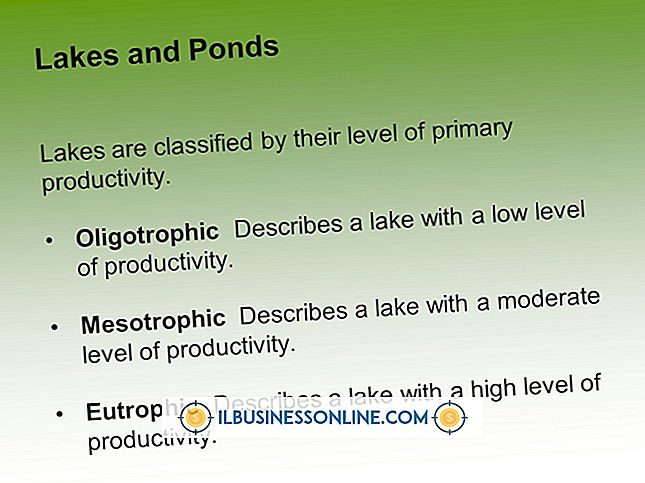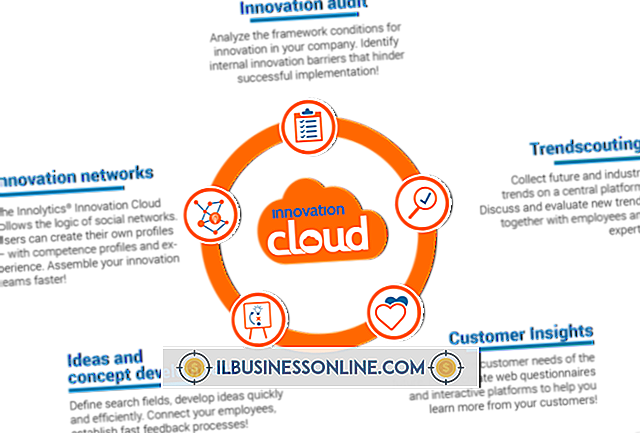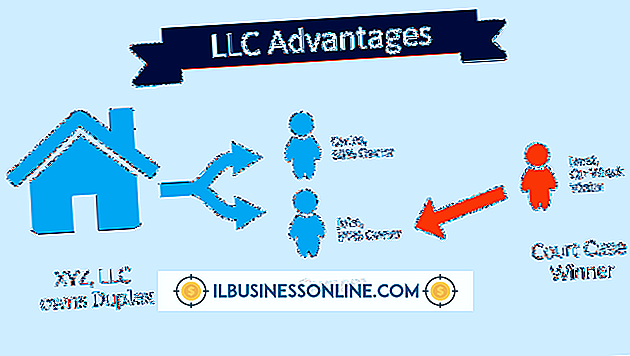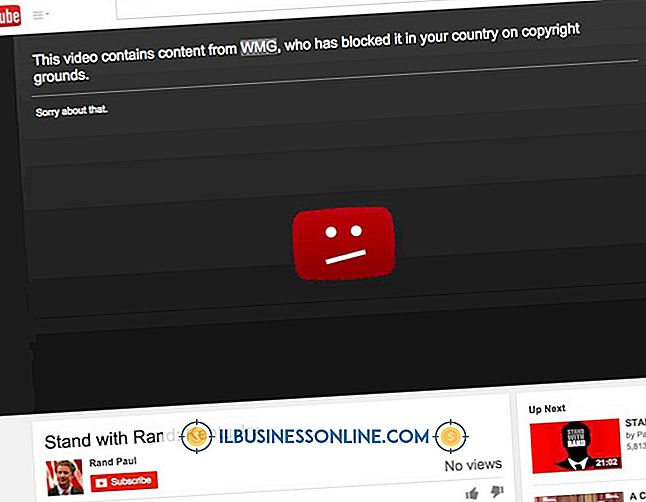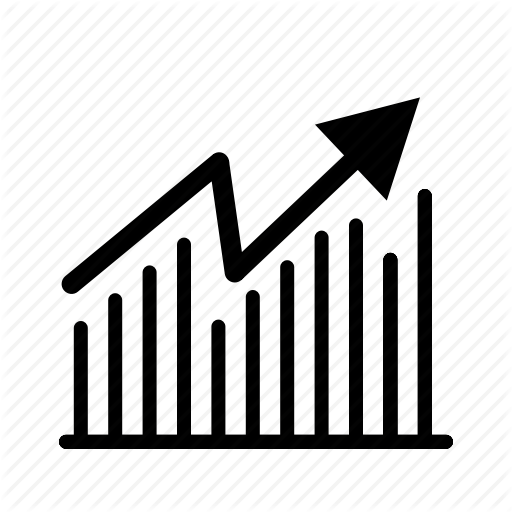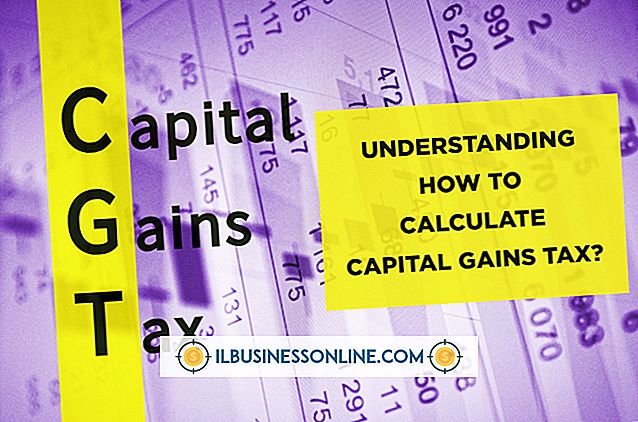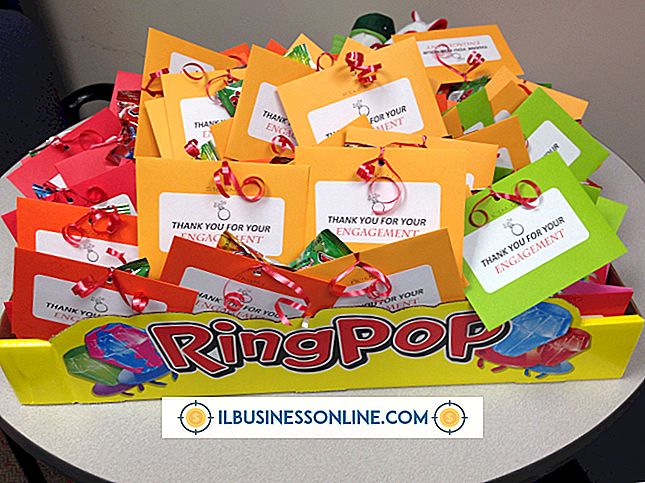플로피 디스크 드라이브를 에뮬레이트하는 방법

요즘 팔리는 대부분의 비즈니스 소프트웨어는 디스크에 있거나 CD 또는 DVD에 구울 수있는 ISO 이미지로 인터넷에서 구할 수 있습니다. 그럼에도 불구하고 많은 이전 응용 프로그램이나 드라이버는 웹에서 플로피 디스크 이미지로만 사용할 수 있습니다. 컴퓨터에 플로피 드라이브가 있으면 이미지를 원하는대로 공백으로 복사하기 만하면됩니다. 그러나 귀하의 비즈니스에 사용되는 컴퓨터가 가장 현대적인 컴퓨터라면 플로피 드라이브가 없을 것입니다. 이 경우 소프트웨어를 사용하여 가상 플로피 디스크 드라이브를 에뮬레이트하여 이미지를 추출하고 복사 할 수 있습니다.
가상 플로피 드라이브
1.
웹 브라우저를 열고 SourceForge의 가상 플로피 드라이브 페이지로 이동하십시오. 컴퓨터에 가상 플로피 드라이브를 다운로드하여 설치하십시오.
2.
가상 플로피 드라이브를 시작한 다음 "드라이버"탭을 클릭하십시오. "시작"버튼을 클릭 한 다음 "열기 / 만들기"를 클릭하십시오.
삼.
가상 플로피 드라이브에서 열고 자하는 1.44MB 이미지 파일을 찾습니다. 이미지 파일 이름을 강조 표시 한 다음 "열기"를 클릭하십시오.
4.
시작을 클릭 한 다음 "컴퓨터"를 클릭하십시오. Windows 탐색기 창에서 플로피 디스크 아이콘을 클릭하여 가상 플로피 드라이브를 열고 이미지를 봅니다. 컴퓨터에 연결된 실제 드라이브처럼 파일을 복사하거나 가상 드라이버에서 엽니 다.
DiskSX
1.
DiskSX를 다운로드하십시오.
2.
Windows 탐색기를 열고 diskxs.zip 파일을 저장 한 폴더를 찾으십시오. 마우스 오른쪽 버튼으로 파일을 클릭 한 다음 팝업 메뉴에서 "압축 해제"또는 "압축 풀기"를 클릭하십시오. diskxs.zip 파일의 압축을 풀면 새로운 DiskXS.exe 파일이 같은 폴더에 나타납니다.
삼.
DiskXS.exe 파일을 두 번 클릭하십시오. DiskXS 창이 나타나면 메뉴 바에서 "파일"을 클릭하십시오. 파일 브라우저 창에서 열려는 플로피 이미지 파일을 찾습니다. 이미지 파일을 선택하고 "열기"를 클릭하십시오. 플로피 디스크 이미지 파일의 내용은 DiskXS 창의 파일 뷰어 창에 나타납니다.
4.
DiskXS 도구 모음에서 "전체 이미지 추출"버튼을 클릭하십시오. 압축을 푼 플로피 디스크 이미지에서 파일을 복사 할 폴더를 선택한 다음 "확인"을 클릭하십시오. DiskXS는 이미지에서 파일을 추출하여 선택한 폴더에 복사합니다. 그런 다음 대상 폴더의 파일을 정상적으로 열거 나 복사 할 수 있습니다.
WinImage
1.
WinImage를 다운로드하여 설치하십시오. 메시지가 나타나면 컴퓨터를 재부팅하십시오.
2.
시작, 모든 프로그램, WinImage를 차례로 클릭하십시오.
삼.
WinImage 메뉴 막대에서 "파일"을 클릭 한 다음 "열기"를 클릭하십시오. 추출 할 1.44MB 플로피 이미지가있는 폴더를 찾습니다. 플로피 이미지 파일 이름을 강조 표시 한 다음 "열기"버튼을 클릭하십시오. WinImage는 이미지의 파일 내용을 미리보기 창에 표시합니다.
4.
툴바에서 "이미지"를 클릭 한 다음 "추출"을 클릭하십시오. 이미지 파일의 내용을 저장할 폴더를 선택한 다음 "추출"을 클릭하십시오. WinImage는 플로피 이미지의 파일을 선택한 폴더에 복사합니다.